



3DCoat 中的置换贴图
在本文中,我们将基于 3DCoat 的示例描述一些非常重要的纹理方面。
置换贴图和法线贴图是两个非常重要的工具,没有它们,任何带纹理的对象都不会看起来完全逼真。
首先,让我们尝试了解什么是置换贴图。
置换贴图是一种纹理化方法,它不同于视差贴图、法线贴图和凹凸贴图,它使用纹理表面上的点(网格)的位移来创建深度和浮雕效果。也就是说,您在对象上拥有的多边形将根据高度图或深度图移动。
它为纹理提供了新的机会:
- 阴影
- 更多详情
- 剪影
- 更好的深度感
如何启用置换贴图
在智能材质编辑器中下载深度图。
通过 View 选项卡中的 Show Displaced Map 激活置换贴图,因此程序将使用深度贴图创建 3D 置换贴图。
有几种方法可以设置强度。
在智能材质编辑器中调整整体位移比例。
或者调整与下载的深度图相对的滑块。
您还可以在画笔设置中调整功率。
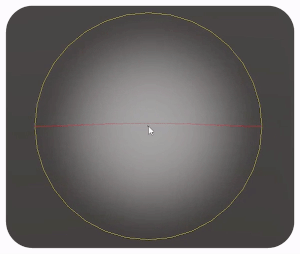
正常地图
法线贴图是用于伪造光照以获得深度和凹凸的贴图。该地图非常适合向没有很多三角形的模型添加细节。您可以使用此贴图显着增强低多边形模型,为其添加更多细节。该地图通常由高多边形模型生成,并与相同的低多边形模型重叠。
在 3DСoat 中,您可以在 Sculpting Room 的着色器设置中或在 Paint Room 的图层中读取法线贴图 3D 纹理。
位移图打开 VS 位移图关闭
置换贴图开启:
置换贴图的优势在于它具有更多功能,可以帮助它看起来更逼真。所以在这里看起来会更好:阴影,添加更多细节,添加轮廓和更好的深度感。
置换贴图关闭:
但是为了让置换贴图看起来不错,您需要一个高多边形模型。在低多边形模型上,置换贴图几乎不可见。因此,对于低多边形模型,最好使用具有凹凸贴图深度等的其他方法。
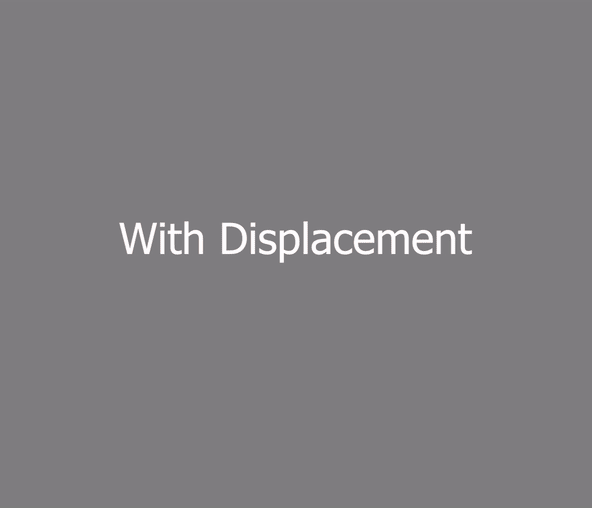
有一些方便的工具可以在 3DCoat 中编辑置换贴图。
使用高度调整工具,您可以在模型的任何部分调整置换贴图的高度。
您可以使用移位工具来移动纹理。
配置后,您可以导出 3D 置换贴图。为此,请转到 Textures -> Export -> Export Displacement Map 选项卡。

所以置换贴图是一个非常强大的创建逼真纹理的工具。
3DCoat有许多用于创建高质量图案和纹理的选项。



